Hướng dẫn cách tắt thông báo cập nhật ứng dụng trên thông báo đỏ góc phải icon iPhone 4 5 6, iPad
Khi 1 ứng dụng trên iPhone có những hoạt động mới như: tin nhắn, thông báo, cập nhật mới mặc định sẽ thông báo trên góc phải của icon ứng dụng ngoài màn hình trang chủ của iPhone.
Nếu như với các ứng dụng bình thường như tin nhắn, điện thoại chúng ta có thể dễ dàng tắt thông báo này đi bằng cách mở ứng dụng đó và xem tin nhắn, cuộc gọi, hay email... thì với App Store thông báo cập nhật ứng dụng thì chúng ta không thể tắt được khi không Cập nhật ứng dụng này.
Mà thông thường các ứng dụng yêu cầu cập nhật khá năng khoảng vài trăm M không phải lúc nào bạn cũng sẵn sàng và cần thiết cập nhật nhưng nhìn thông báo hoài sẽ cảm thấy hơi bực mình. KHi đó bạn có thể tắt các thông báo của ứng dụng cập nhật này đi bằng cách sau
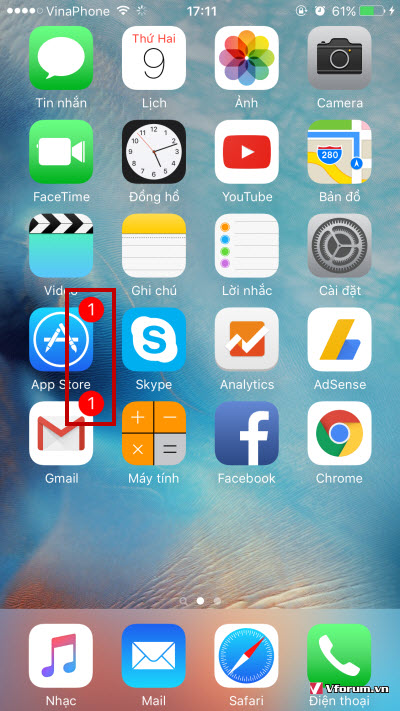
Trước tiên vào Cài đặt --> Chọn Thông báo
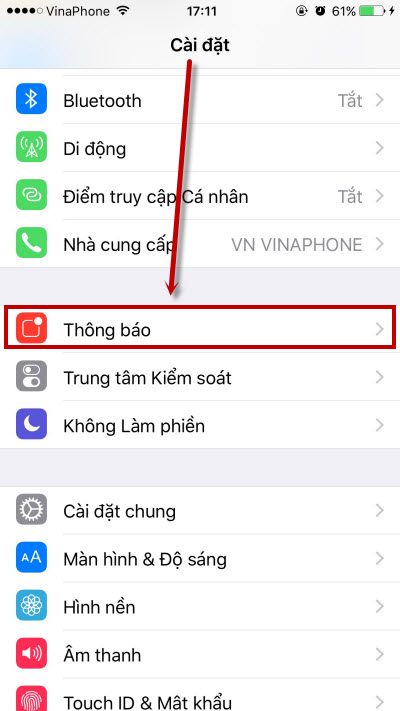
Chọn ứng dụng bất kỳ cần tắt thông báo trên góc phải của icon ví dụ ở đây mình chọn App Store
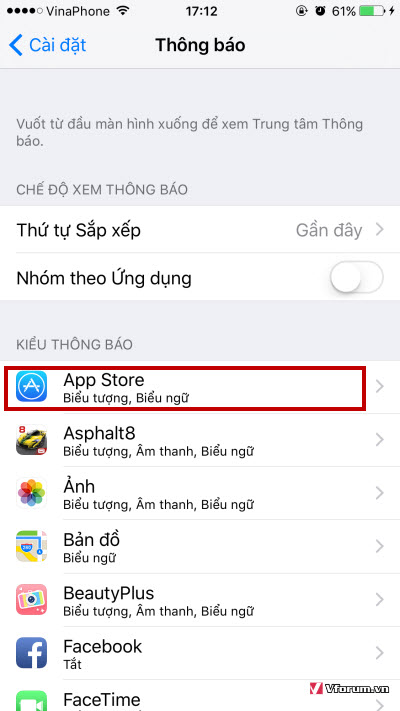
Tắt phần Cho phép thông báo
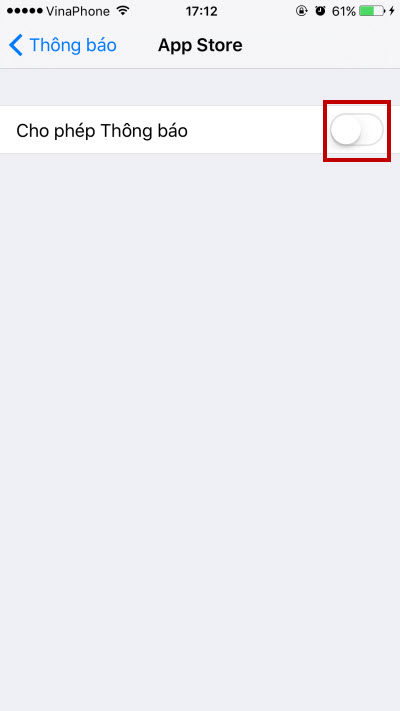
Và bây giờ bạn trở lại màn hình trang chủ xem còn thông báo cập nhật ứng dụng trên icon nữa không nhé. Nhìn màn hình sẽ refresh hơn so với lúc nào cũng có thông báo màu đỏ đỏ mà không tắt đi được
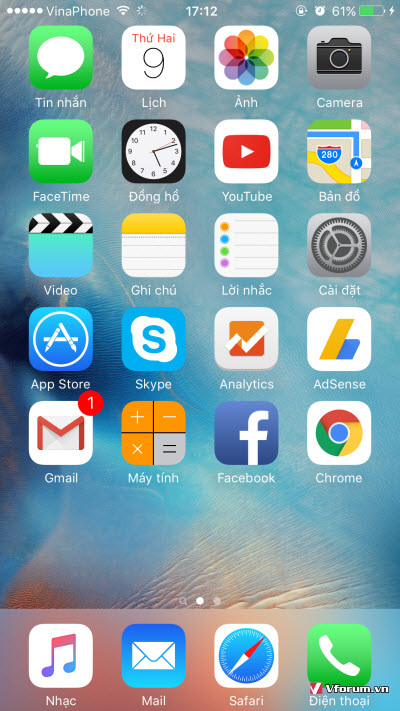
Tương tự đối với các game hoặc facebook các bạn cũng làm tương tự và chọn ứng dụng Facebook và game đó tắt thông báo đi. Hy vọng sẽ hữu ích với các bạn mới sử dụng iPhone iPad
Khi 1 ứng dụng trên iPhone có những hoạt động mới như: tin nhắn, thông báo, cập nhật mới mặc định sẽ thông báo trên góc phải của icon ứng dụng ngoài màn hình trang chủ của iPhone.
Nếu như với các ứng dụng bình thường như tin nhắn, điện thoại chúng ta có thể dễ dàng tắt thông báo này đi bằng cách mở ứng dụng đó và xem tin nhắn, cuộc gọi, hay email... thì với App Store thông báo cập nhật ứng dụng thì chúng ta không thể tắt được khi không Cập nhật ứng dụng này.
Mà thông thường các ứng dụng yêu cầu cập nhật khá năng khoảng vài trăm M không phải lúc nào bạn cũng sẵn sàng và cần thiết cập nhật nhưng nhìn thông báo hoài sẽ cảm thấy hơi bực mình. KHi đó bạn có thể tắt các thông báo của ứng dụng cập nhật này đi bằng cách sau
Trước tiên vào Cài đặt --> Chọn Thông báo
Chọn ứng dụng bất kỳ cần tắt thông báo trên góc phải của icon ví dụ ở đây mình chọn App Store
Tắt phần Cho phép thông báo
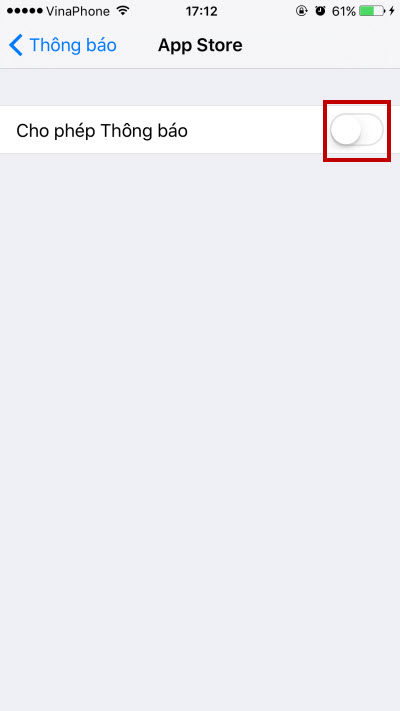
Và bây giờ bạn trở lại màn hình trang chủ xem còn thông báo cập nhật ứng dụng trên icon nữa không nhé. Nhìn màn hình sẽ refresh hơn so với lúc nào cũng có thông báo màu đỏ đỏ mà không tắt đi được
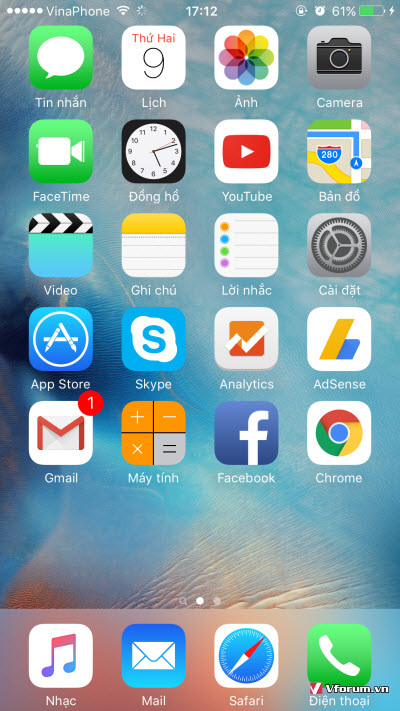
Tương tự đối với các game hoặc facebook các bạn cũng làm tương tự và chọn ứng dụng Facebook và game đó tắt thông báo đi. Hy vọng sẽ hữu ích với các bạn mới sử dụng iPhone iPad